ငါ့ကိုသိအောင်လုပ်ပါ အကောင်းဆုံးဓာတ်ပုံနောက်ခံဖယ်ရှားရေးဆိုက်များ အကောင်းဆုံးဓာတ်ပုံတည်းဖြတ်ဆော့ဖ်ဝဲဆိုဒ်.
ကျွန်ုပ်တို့အားလုံးသည် တစ်ခါတစ်ရံတွင် ဓာတ်ပုံများ၏ နောက်ခံကို ဖယ်ရှားချင်ကြသော်လည်း လုပ်ငန်းစဉ်သည် ထင်သလောက် မလွယ်ကူကြောင်း ဝန်ခံကြပါစို့။ ပုံမှ နောက်ခံကို ဖယ်ရှားရန်၊ သင်သည် ပရော်ဖက်ရှင်နယ် ဓာတ်ပုံတည်းဖြတ်ရေး ကိရိယာများ မကြာခဏ လိုအပ်သည်။ Photoshop နဲ သို့သော်လည်း ပရိုဂရမ်သည် အသုံးပြုရန် ရှုပ်ထွေးပြီး လူတိုင်းအတွက် မသင့်လျော်ပါ။
ပုံမှနောက်ခံကိုဖယ်ရှားရန် အခြားဓာတ်ပုံတည်းဖြတ်ခြင်းအက်ပ်လီကေးရှင်းကိုအသုံးပြုခြင်းသည် များသောအားဖြင့် ကျေနပ်ဖွယ်ရလဒ်များကိုဖြစ်ပေါ်စေသည်။ ဒါပေမယ့် ဓာတ်ပုံတည်းဖြတ်တဲ့ကိရိယာကိုမသုံးဘဲ နောက်ခံဓာတ်ပုံကို ဖယ်ရှားနိုင်တယ်လို့ ပြောခဲ့ရင်ကော။ ဟုတ်တယ်၊ ဖြစ်နိုင်တယ်၊ ဒါပေမယ့် အင်တာနက်ချိတ်ဆက်မှုတစ်ခု လိုအပ်တယ်။
တစ်ချက်နှိပ်ရုံဖြင့် ဓာတ်ပုံနောက်ခံကို ဖယ်ရှားရန် အကောင်းဆုံး ဝဘ်ဆိုက်များစာရင်း
မည်သည့်ဓာတ်ပုံမှ နောက်ခံကိုဖယ်ရှားရန် ဓာတ်ပုံတည်းဖြတ်သည့် ဝဘ်ဆိုက်များစွာကို သင်အသုံးပြုနိုင်ပါသည်။ ထို့ကြောင့်၊ ဤဆောင်းပါးတွင်၊ သင့်အားကူညီနိုင်သည့် အကောင်းဆုံးဝဘ်ဆိုဒ်အချို့ကို ဖော်ပြပါမည်။ ပုံတစ်ခုမှ နောက်ခံကို ဖယ်ရှားပါ။ သတ်မှတ်ထားသောအချိန်၌။ ဤဆိုဒ်များသည် အသုံးပြုရလွယ်ကူပြီး အရာများကို ပြီးမြောက်စေပါသည်။ ဒီတော့ ဒီဆိုက်တွေကို ကြည့်ရအောင်။
1. remove.bg

တည်နေရာ remove.bg ၎င်းသည် မည်သည့်ပုံမှ နောက်ခံကို ဖယ်ရှားနိုင်စေမည့် ဝဘ်ဆိုက်တစ်ခုဖြစ်သည်။ site ၏ကောင်းသောအရာမှာ၎င်းသည်အလိုအလျောက်ဖြစ်ပြီး 100% အခမဲ့ဖြစ်သည်။ ၎င်းသည် ဓာတ်ပုံမှ အကြောင်းအရာကို အလိုအလျောက် သိရှိပြီး နောက်ခံကို ဖယ်ရှားသည်။
အဆုံးတွင်၊ သင်သည် ရုပ်ပုံကို PNG သို့မဟုတ် JPG ဖော်မတ်ဖြင့် ဒေါင်းလုဒ်လုပ်ရန် ရွေးချယ်ခွင့်ကို ရရှိသည်။ ပြင်ဆင်ပါ။ remove.bg စာရင်းရှိအခြားဆိုဒ်များထက် အသုံးပြုရပိုမိုလွယ်ကူပြီး ၎င်းသည် လုံးဝအခမဲ့ဖြစ်သည်။
2. ဓာတ်ပုံကတ်ကြေး
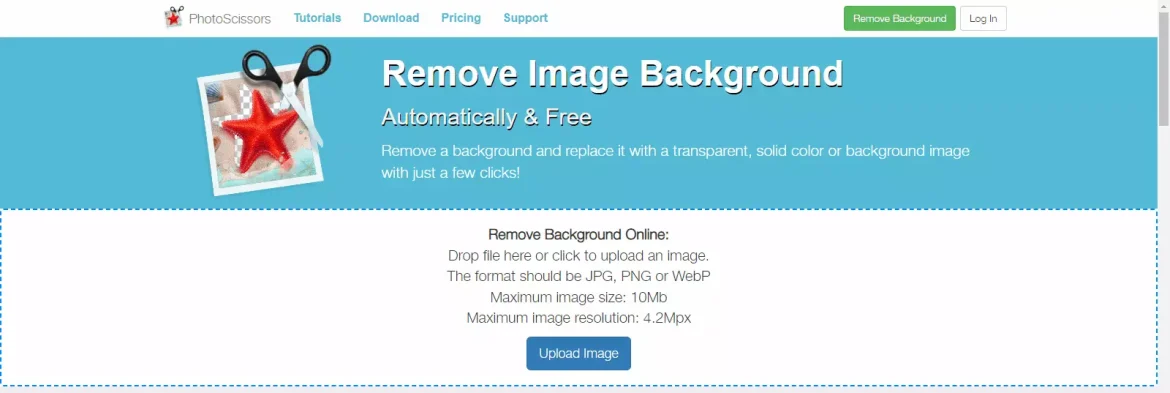
ဓာတ်ပုံနောက်ခံကို ဖယ်ရှားသည့် ဝဘ်ဆိုက်များစာရင်းတွင် ၎င်းကို ထည့်သွင်းစဉ်းစားသည်။ ဓာတ်ပုံကတ်ကြေး သူသည် အကောင်းဆုံးနှင့် အကျော်ကြားဆုံးဖြစ်သည်။ နောက်ခံကို ဖယ်ရှားပြီးနောက်၊ ၎င်းကို ပွင့်လင်းမြင်သာသော၊ အစိုင်အခဲအရောင် သို့မဟုတ် စိတ်ကြိုက်နောက်ခံပုံတစ်ခုဖြင့် အစားထိုးနိုင်ပါသည်။
ဆိုက်တစ်ခုလုပ်နိုင်တာက အံ့သြစရာကောင်းတယ်။ ဓာတ်ပုံကတ်ကြေး ဆံပင်နှင့်အသေးစိတ်အသေးစိတ်များကဲ့သို့ ရှုပ်ထွေးသောတစ်ပိုင်းအကြည်အရာများကို အလွယ်တကူကိုင်တွယ်ပါ။ နောက်ခံကို ဖယ်ရှားခြင်းအပြင်၊ ဓာတ်ပုံကတ်ကြေး ဓာတ်ပုံတွဲများဖန်တီးပါ၊ နောက်ခံကိုပြောင်းခြင်းနှင့် အခြားအရာများစွာကို ဖန်တီးပါ။
3. Adobe က Photoshop ကို Express ကို
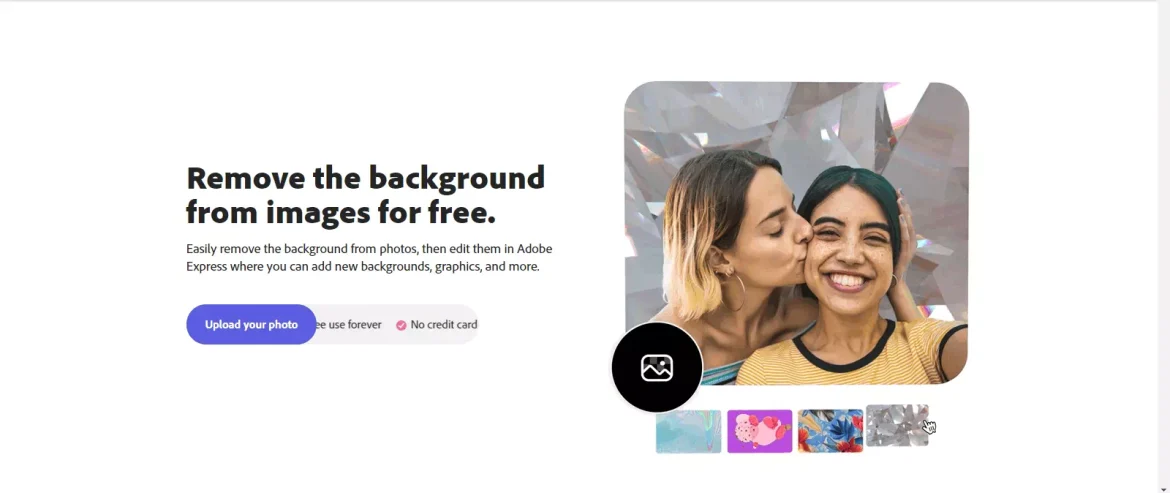
ဝဘ်ဗားရှင်းကိုသုံးနိုင်သည်။ Adobe က Photoshop ကို Express ကို ဓာတ်ပုံများမှ နောက်ခံကို အလွယ်တကူ ဖယ်ရှားရန် ကိရိယာကို အခမဲ့ အသုံးပြုနိုင်သည်။ သို့သော်၊ ဤဗားရှင်းသည် ပြဿနာများစွာကို ခံစားနေရသည်။ ၎င်းသည် ရုပ်ပုံမှ နောက်ခံကို ဖယ်ရှားပေးသော်လည်း သိမ်းဆည်းရန် အစိတ်အပိုင်း၏ ထောက်လှမ်းတိကျမှုသည် တစ်ခါတစ်ရံတွင် မှားယွင်းနိုင်ပြီး နောက်ခံအကြောင်းအရာ၏ အစိတ်အပိုင်းများကို ဖယ်ရှားနိုင်သည်။
အသုံးပြုရန် Adobe က Photoshop ကို Express ကို သင်၏ အခမဲ့ Adobe အကောင့်သို့ လက်မှတ်ထိုးဝင်ပြီး သင့်ပုံဖိုင်ကို JPG/PNG ဖော်မတ်ဖြင့် အပ်လုဒ်လုပ်ရပါမည်။ ဒေါင်းလုဒ်လုပ်ပြီးသည်နှင့် "ခလုတ်" ကိုနှိပ်နိုင်သည်။နောက်ခံကို အလိုအလျောက် ဖယ်ရှားပါ။ပုံမှနောက်ခံကိုဖယ်ရှားရန်။ သို့သော်၊ ရလဒ်၏တိကျမှုသည် အမြဲကျေနပ်ဖွယ်မဟုတ်ကြောင်း၊ ဤကိရိယာတွင် ဘုံပြဿနာအချို့ရှိကြောင်း သင်သတိပြုသင့်သည်။
4. တုတ်ဓား၊
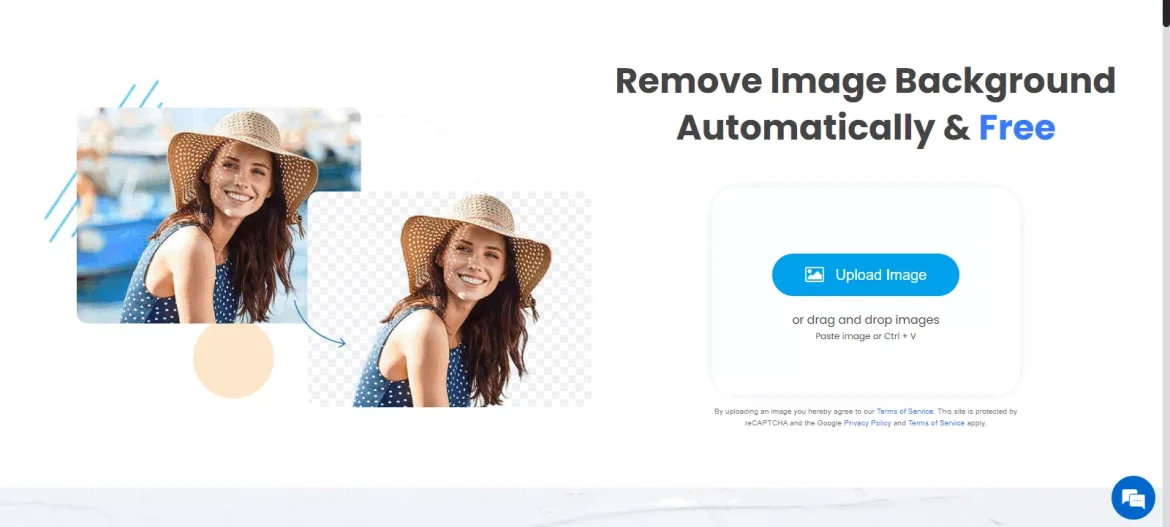
တည်နေရာ တုတ်ဓား၊ ၎င်းသည် ဓာတ်ပုံများတွင် အရာဝတ္ထုများနှင့် အကြောင်းအရာများကို ရှာဖွေရန် ဉာဏ်ရည်တုနည်းပညာကို အသုံးပြုသည့် ဝဘ်ဆိုက်တစ်ခုဖြစ်သည်။ ဆံပင်၊ အရိပ်များနှင့် ဆင်တူသောအရောင်များကဲ့သို့သော ရှုပ်ထွေးသောဒြပ်စင်များကို ရှာဖွေတွေ့ရှိနိုင်မှုဖြင့် ထူးခြားချက်ဖြစ်သည်။ နာမည်ကြီး တုတ်ဓား၊ နောက်ခံဖယ်ရှားခြင်းတွင် ၎င်း၏တိကျမှုနှင့်အတူ၊ ၎င်းသည် မိုဘိုင်းအက်ပ်၊ Photoshop ပလပ်အင်၊ WooCommerce ပလပ်အင်နှင့် အခြားအရာများပါရှိသည်။
အခမဲ့အကောင့်တစ်ခုကသင့်ကိုခွင့်ပြုပါတယ်။ တုတ်ဓား၊ JPG၊ PNG နှင့် JPEG ဖိုင်ဖော်မတ်များကို ဒေါင်းလုဒ်လုပ်ပါ၊ သို့သော် သင်ဒေါင်းလုဒ်လုပ်နိုင်သော တည်းဖြတ်ထားသော ပုံဖိုင်များ၏ အရွယ်အစားကို ပုံသေးအစမ်းကြည့်ရှုခြင်းအတွက်သာ ကန့်သတ်ထားပါသည်။
5. ဖယ်ရှားရေး
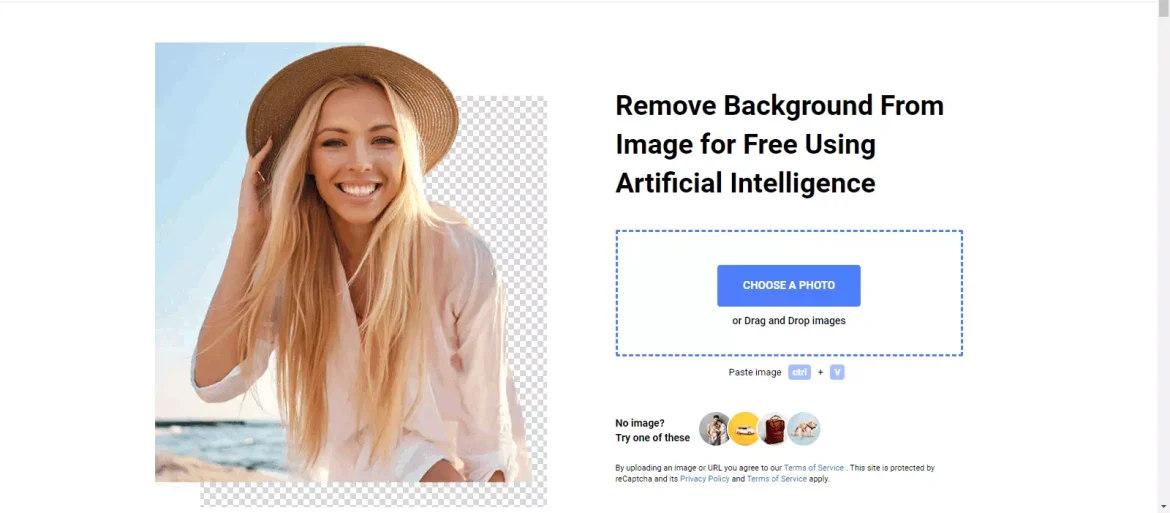
ဖယ်ရှားရေး
ဆိုက်လာရင် ဖယ်ရှားရေး ၎င်းသည် သင့်ရုပ်ပုံမှ အစိတ်အပိုင်းများကို ဖြတ်တောက်ကာ ပွင့်လင်းမြင်သာသော နောက်ခံကို လွယ်ကူစွာ ဖန်တီးနိုင်စေမည့် စာရင်းရှိ အခြားသော ဝဘ်ဆိုက်တစ်ခုဖြစ်သည်။ ဓာတ်ပုံနောက်ခံများကို အခမဲ့ဖယ်ရှားရန် ဥာဏ်ရည်တုကို အသုံးပြုထားသည်။ ဝဘ်ဆိုက်သည် နောက်ခံများကို အခမဲ့ဖယ်ရှားရန် တောင်းဆိုထားပြီး ဓာတ်ပုံရှိ ဆံပင်နှင့် အခြားအမွေးအစွန်းများကို ကိုင်တွယ်နိုင်သည်။
လိုအပ်သည် ဖယ်ရှားရေး မည်သည့်ဓာတ်ပုံမှနောက်ခံကိုဖယ်ရှားရန်ရိုးရှင်းသောအဆင့်သုံးဆင့်သာရှိသည်-
- ပုံကို အပ်လုဒ်လုပ်ပါ။
- ထို့နောက် convert ခလုတ်ကိုနှိပ်ပါ။
- ထို့နောက်ခလုတ်ကိုနှိပ်ပါ”ဒေါင်းလုပ်နောက်ဆုံး၊ နောက်ခံ-အခမဲ့ရုပ်ပုံကို ဒေါင်းလုဒ်လုပ်ရန်။
6. Photoroom Background Remover
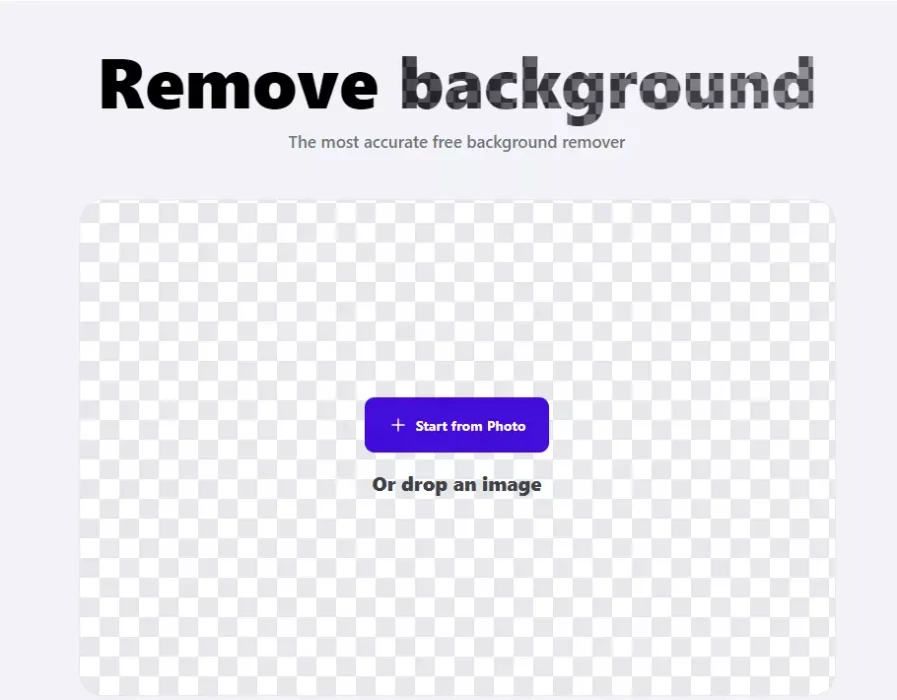
တည်နေရာ ဓာတ်ပုံခန်း သင့်အား ပေးသော စာရင်းတွင် အခြားသော ကြီးကျယ်သော ဝဘ်ဆိုဒ် သင့်ဓာတ်ပုံများ၏ နောက်ခံကို ဖယ်ရှားပါ။. နောက်ခံဖယ်ရှားရေးကိရိယာ ဓာတ်ပုံခန်း ၎င်းကို အသုံးပြုရန် အခမဲ့ဖြစ်ပြီး ၎င်း၏အသုံးပြုမှုအတွက် ကန့်သတ်ချက်မရှိပါ။
ပုံတစ်ပုံကို ဝဘ်စာမျက်နှာပေါ်ကို ရိုးရှင်းစွာ ဆွဲချနိုင်သည်။ PhotoRoom နောက်ခံ Remover သို့မဟုတ် ဒေသတွင်းသိုလှောင်မှုမှ ဒေါင်းလုဒ်လုပ်ထားသည်။ ပုံအား အပ်လုဒ်လုပ်ပြီးသည်နှင့်၊ ဝဘ်တူးလ်သည် နောက်ခံကို အလိုအလျောက် ဖယ်ရှားပြီး အထွက်ဖိုင်ကို ဒေါင်းလုဒ်လုပ်ရန် ခွင့်ပြုမည်ဖြစ်သည်။
7. Pixlr
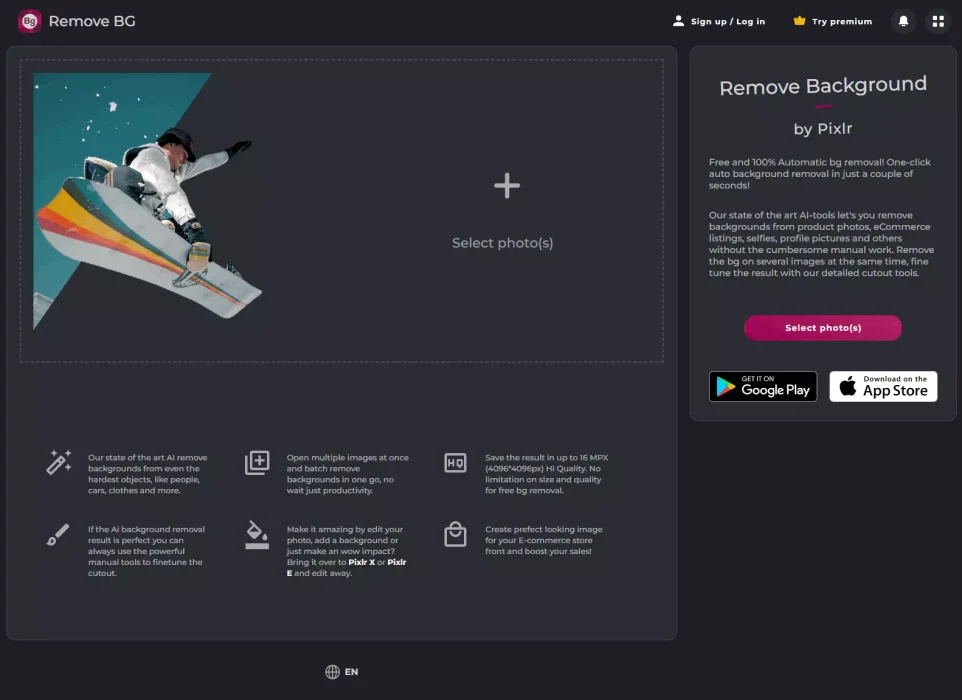
အဲဒါကိုစဉ်းစားတယ် Pixlr ဓာတ်ပုံထဲက အကြောင်းအရာကို သိရှိနိုင်ပြီး နောက်ခံကို ဖယ်ရှားရန် ဉာဏ်ရည်တုကို အသုံးပြုသည့် အခမဲ့ နောက်ခံဖယ်ရှားရေး ကိရိယာတစ်ခု ပါဝင်သည့် အလွန်ရေပန်းစားသော အွန်လိုင်းဓာတ်ပုံတည်းဖြတ်ရေးကိရိယာတစ်ခု။
နောက်ခံကိုဖယ်ရှားပြီးနောက်၊ ၎င်းသည်သင့်ကိုကယ်တင်သည်။ Pixlr စစ်ထုတ်မှု၊ အပူချိန်၊ အရောင်များ နှင့် အခြားအရာများစွာကို ချိန်ညှိနိုင်သည့် သင့်ဓာတ်ပုံများကို တည်းဖြတ်ရန် ရွေးချယ်စရာများ။ ကိရိယာကို အသုံးပြုရန် အခမဲ့ဖြစ်ပြီး အကောင့်တစ်ခု မှတ်ပုံတင်ရန် မလိုအပ်ဘဲ အသုံးပြုနိုင်သည်။
8. ငွေပမာဏ
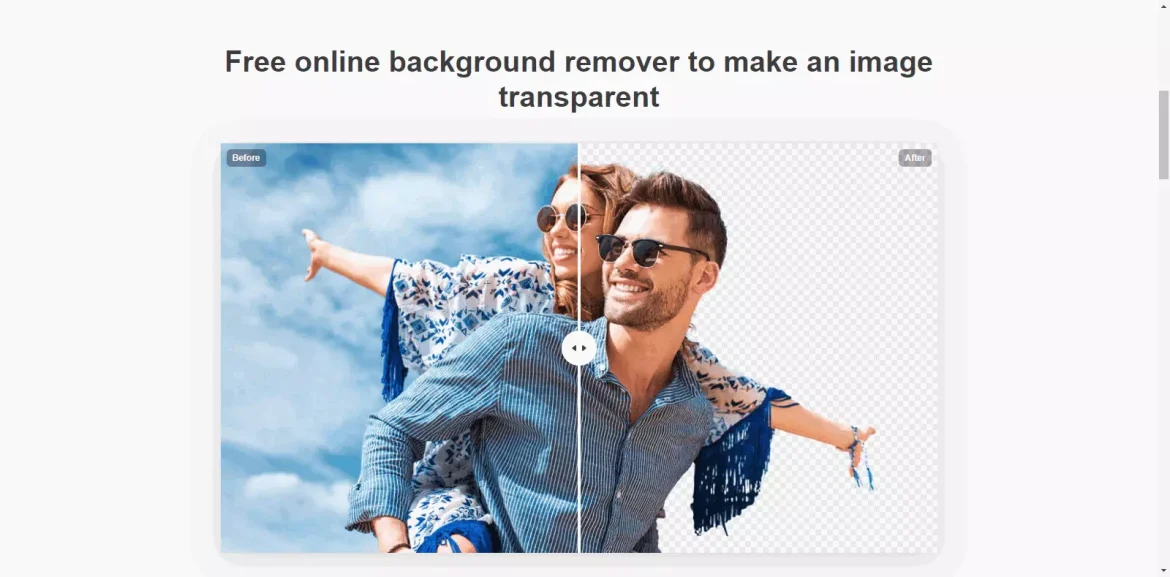
ဓာတ်ပုံနောက်ခံဖယ်ရှားရေး အွန်လိုင်းတွင် သင်သုံးနိုင်သည်။ ငွေပမာဏ တစ်ချက်နှိပ်ရုံဖြင့် ဓာတ်ပုံနောက်ခံများကို ဖယ်ရှားရန်။ ဝဘ်တူးလ်သည် ရုပ်ပုံနောက်ခံကို ရှာဖွေပြီး စက္ကန့်အနည်းငယ်အတွင်း ဖယ်ရှားရန် ဉာဏ်ရည်တုကို အားကိုးသည်။ အထွက်ရလဒ်များသည် အရည်အသွေးမြင့်မားပြီး ကိရိယာသည် ရုပ်ပုံအမျိုးအစားအားလုံးနှင့် အလုပ်လုပ်သည်။
9. Fotor Background Remover
Fotor ၎င်းသည် အသုံးပြုသူများအား အသုံးဝင်သော ဓာတ်ပုံတည်းဖြတ်ခြင်းအင်္ဂါရပ်များစွာကို ပံ့ပိုးပေးသည့် ပြီးပြည့်စုံသော ဝဘ်အခြေခံဓာတ်ပုံတည်းဖြတ်သူဖြစ်သည်။ ဤအင်္ဂါရပ်များထဲမှ တစ်ခုသည် ပုံများမှ နောက်ခံကို ရှာဖွေပြီး ဖယ်ရှားနိုင်သည့် စွမ်းရည်ဖြစ်သည်။
နောက်ခံဖယ်ရှားရေးကိရိယာ Fotor ခေတ်မီစမတ်နည်းပညာများ၊ ပုံတစ်ပုံကို အပ်လုဒ်လုပ်သောအခါ၊ နောက်ခံကို အပြည့်အဝခွဲခြားသိရှိပြီး ဖယ်ရှားရန် အလိုအလျောက်လုပ်ဆောင်ပေးပါသည်။
10 ။ လက်ကျန်
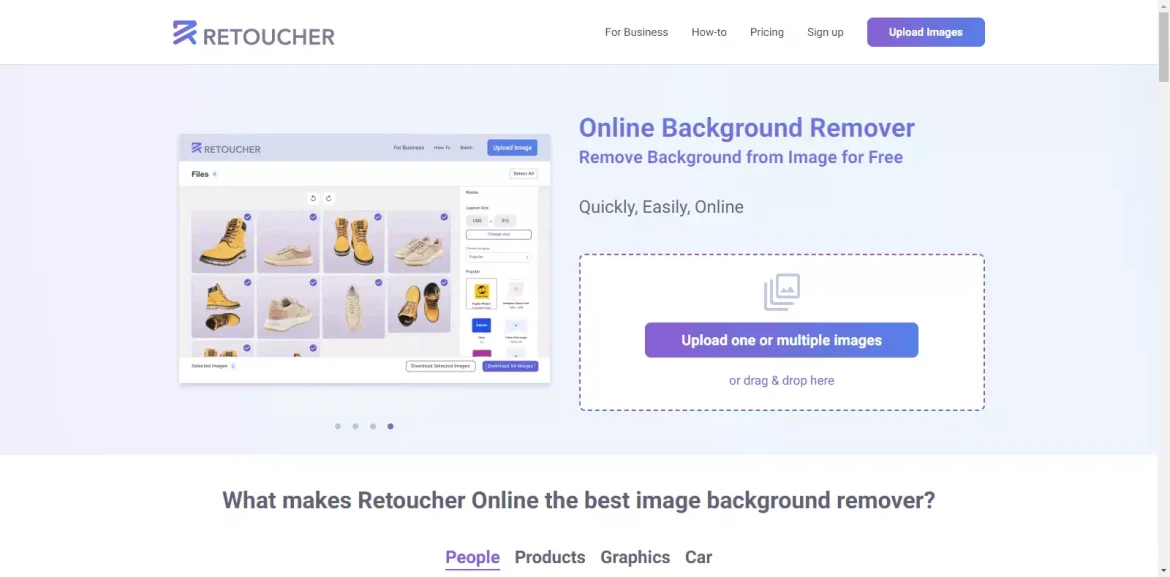
မဖြစ်နိုင်သည် လက်ကျန် သို့သော် စာရင်းတွင် ရေပန်းစားသော ရွေးချယ်မှုတစ်ခု၊ ၎င်းသည် သင့်ဓာတ်ပုံများမှ နောက်ခံကို အလွယ်တကူ ဖယ်ရှားနိုင်သည်။ ဤဝဘ်တူးလ်သည် အပြည့်အဝ အလိုအလျောက်ဖြစ်ပြီး ရုပ်ပုံအမျိုးအစားအားလုံးနှင့် အလုပ်လုပ်သည်။
နောက်ခံဖယ်ရှားရေးကိရိယာအပြင်၊ ၎င်းတွင်ပါရှိသည်။ လက်ကျန် ၎င်းတွင် image resizer၊ image rotate၊ image crop၊ rotate နှင့် အခြားအရာများ ကဲ့သို့သော အခြား tool အချို့ရှိသည်။
11 ။ inpixio
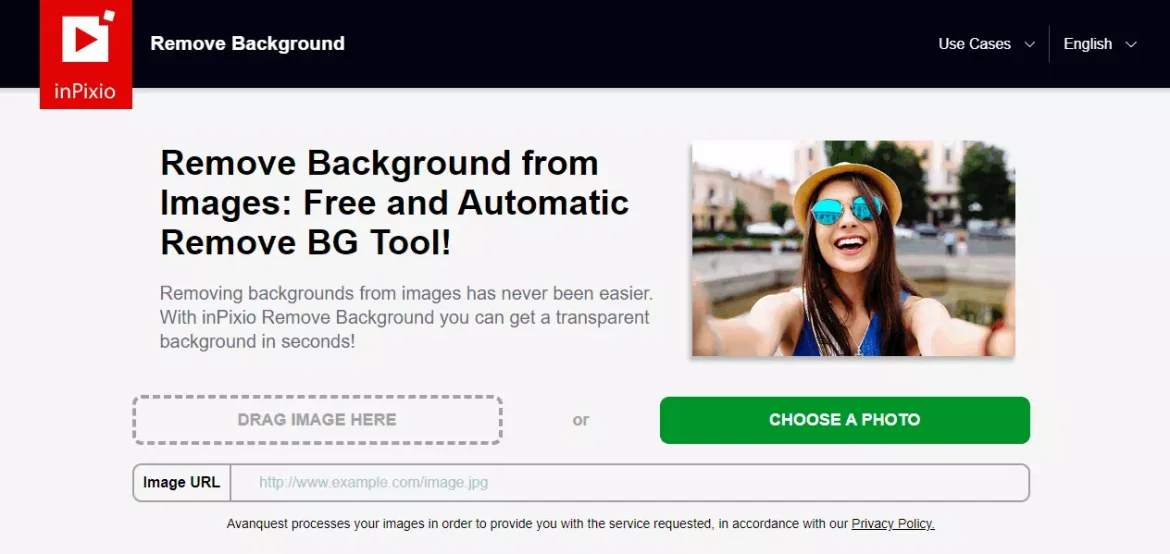
tool တစ်ခုဖြစ်ပါတယ် inpixio ၎င်းသည် အလွန်ရေပန်းစားမည်မဟုတ်သော်လည်း ၎င်းသည် ဝဘ်ပေါ်ရှိ အရိုးရှင်းဆုံး နောက်ခံဖယ်ရှားရေးကိရိယာများထဲမှ တစ်ခုဖြစ်သည်။ ဝဘ်ဆိုက်သည် အသုံးပြုရန် လုံးဝအခမဲ့ဖြစ်ပြီး စက္ကန့်ပိုင်းအတွင်း သင့်အတွက် ပုံနောက်ခံကို အလိုအလျောက် ဖယ်ရှားပေးပါသည်။
သင်သည် မည်သည့်ဝဘ်ဘရောက်ဆာမှ ဆိုက်ကို ဝင်ရောက်ကြည့်ရှုနိုင်ပြီး ဆိုက်ကို လည်ပတ်ပြီးသည်နှင့် သင်ဖယ်ရှားလိုသည့် နောက်ခံပုံကို အပ်လုဒ်လုပ်ရန် လိုအပ်ပါသည်။ ပုံကို အပ်လုဒ်လုပ်ပြီးသည်နှင့်၊ ကိရိယာသည် နောက်ခံကို အလိုအလျောက် သိရှိနိုင်ပြီး သင့်အား ပုံအား ပေးမည်ဖြစ်သည်။
12 ။ မှော် clipping
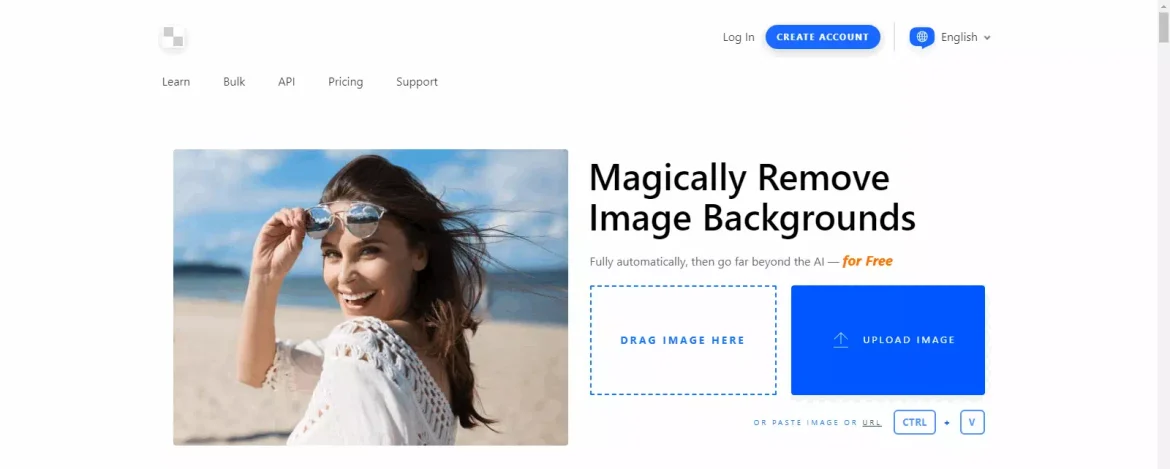
site ကပြောတယ်။ မှော် clipping ၎င်း၏ ပင်မစာမျက်နှာတွင် ၎င်း၏ ကိရိယာကို ဓာတ်ခွဲခန်းရှိ ဓာတုဒေတာတွင် မဟုတ်ဘဲ သန်းနှင့်ချီသော အစစ်အမှန် ဓာတ်ပုံများပေါ်တွင် လေ့ကျင့်ထားသည်။
ရိုးရိုးရှင်းရှင်းပြောရလျှင် ၎င်းသည် သင့်ဓာတ်ပုံမှ အကြောင်းအရာများကို စကင်န်ဖတ်ကာ ရွေးချယ်ကာ အခြားအစိတ်အပိုင်းများကို ဖယ်ရှားရန် ဉာဏ်ရည်တုကို ထိရောက်စွာအသုံးပြုသည့် နောက်ခံတည်းဖြတ်သူဖြစ်သည်။ ၎င်းသည် ပုံများမှ အစိတ်အပိုင်းများကို ကိုယ်တိုင်ဖယ်ရှားရန် အသုံးဝင်သောကိရိယာများကိုလည်း ပံ့ပိုးပေးပါသည်။
ဒါတွေက တစ်ချို့ပါ။ မည်သည့်ဓာတ်ပုံမှ နောက်ခံကို ဖယ်ရှားရန် အကောင်းဆုံး ဝဘ်ဆိုဒ်များ. မည်သည့်ပုံမှ နောက်ခံကို အခမဲ့ဖယ်ရှားရန် ဤဝဘ်ဆိုဒ်များကို သင်အသုံးပြုနိုင်ပါသည်။ အခြားဆိုဒ်များကို အကြံပြုလိုပါက မှတ်ချက်များတွင် ကျွန်ုပ်တို့အား အသိပေးပါ။
သင်တို့သည်လည်းအကြောင်းကိုလေ့လာရန်စိတ်ဝင်စားပေမည်။
- အွန်လိုင်းမှဓာတ်ပုံနောက်ခံကိုဖယ်ရှားပါ
- ဓာတ်ပုံများမှ မလိုလားအပ်သော အရာများကို ဖယ်ရှားရန် ထိပ်တန်း Android အက်ပ် ၁၀ ခု
- ဓာတ်ပုံရိုက်ထားသည့်နေရာကို အလွယ်တကူသိရှိနိုင်ပုံ
- Android စက်များအတွက် အကောင်းဆုံး ဓာတ်ပုံတည်းဖြတ်ရေးအက်ပ် ၁၅ ခု
- Android အတွက် ထိပ်တန်း မျက်နှာဖလှယ်ရေးအက်ပ် ၁၀ ခု
မင်းသိဖို့ဒီဆောင်းပါးကမင်းအတွက်အသုံးဝင်မယ်လို့ငါတို့မျှော်လင့်တယ် ဓာတ်ပုံများမှ နောက်ခံကို ဖယ်ရှားရန် အကောင်းဆုံး ဝဘ်ဆိုဒ်များ. သင့်အမြင်နှင့် အတွေ့အကြုံကို မှတ်ချက်များတွင် မျှဝေပါ။ ဒါ့အပြင် ဆောင်းပါးက သင့်အတွက် အထောက်အကူဖြစ်တယ်ဆိုရင် အဲဒါကို သင့်သူငယ်ချင်းတွေနဲ့ သေချာမျှဝေပါ။ ဒါ့အပြင် ဆောင်းပါးက သင့်အတွက် အထောက်အကူဖြစ်တယ်ဆိုရင် အဲဒါကို သင့်သူငယ်ချင်းတွေနဲ့ သေချာမျှဝေပါ။
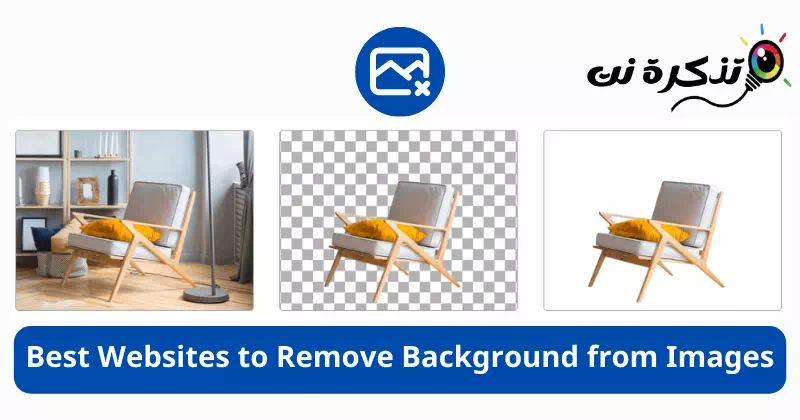



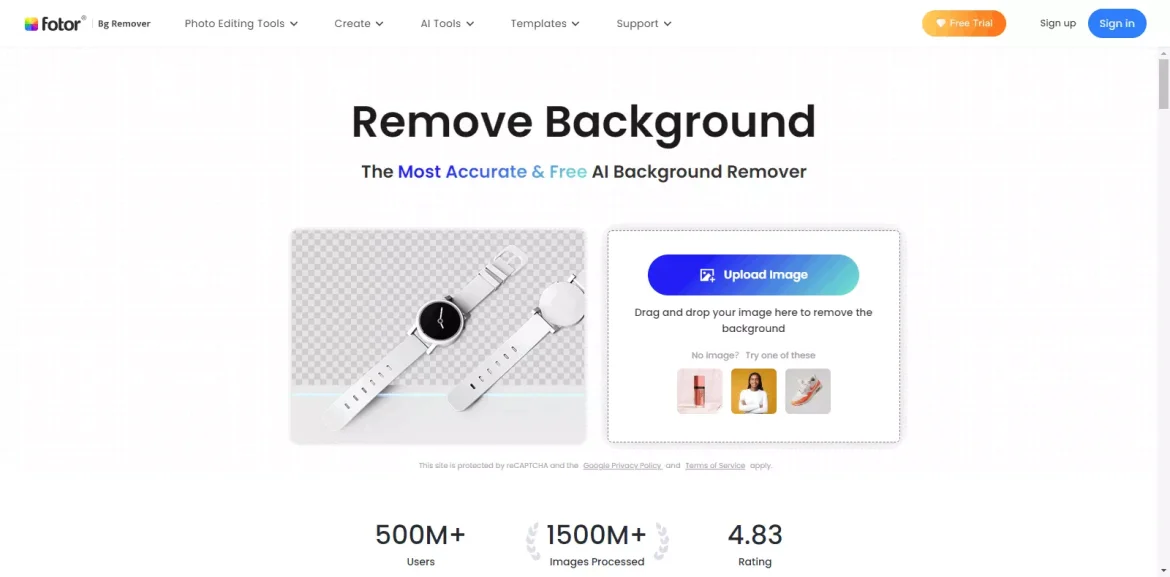






လှပတဲ့အချက်ကတော့ ဆန်းသစ်တီထွင်တဲ့စိတ်တွေကို တွေ့ခဲ့ရတာပါ။
ကောင်းစွာပြီးဆုံးသည်